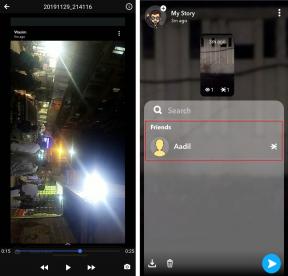Fix: Brawlhalla fortsætter med at gå ned på Windows 10
Miscellanea / / August 04, 2021
Brawlhalla er et 2D-rollespil-videospil, der kommer som en free-to-play-kamptitel, der er udviklet af Blue Mammoth Games og udgivet af Ubisoft. Efter at have frigivet det til Nintendo Switch, Xbox Series X | S, Xbox One, PS5, PS4 og mobile platforme, er pc-versionen også frigivet i den senere del. Desværre står spillere over for Brawlhalla Keeps Crashing-problemet på Windows 10.
Ifølge flere rapporter online oplever Brawlhalla pc-version-afspillere flere problemer mens du starter spillet eller i multiplayer-tilstand, og opstartsnedbrudsproblemet er et af dem. Hvis du også støder på det samme problem, skal du sørge for at følge denne fejlfindingsvejledning helt.
Det kan også være muligt, at du står over for, at spillet ikke starter, ikke installerer, ingen kontroller i spillet, ingen lyd. Det er unødvendigt at sige, at der er et par mulige årsager, der kan findes bag opstartsnedbrudsproblemet. Så uden at spilde mere tid, lad os komme ind på årsagerne og løsningen nedenfor.
Sideindhold
- Hvorfor Brawlhalla går ned på din pc?
-
Fix: Brawlhalla fortsætter med at gå ned på Windows 10
- 1. Kør som administrator
- 2. Opdater Windows OS Build
- 3. Opdater GPU-driver
- 4. Afbryd ekstra periferiudstyr
- 5. Luk baggrundsopgaver
- 6. Bekræft integriteten af spilfiler
- 7. Deaktiver Overclocking
- 8. Prøv at geninstallere spillet
Hvorfor Brawlhalla går ned på din pc?
For at være meget præcis kan Brawlhalla PC-versionsspillet begynde at gå ned tilfældigt eller ganske ofte på grund af flere mulige årsager såsom spilfilerne enten er beskadiget eller mangler, bruger du et forældet Windows OS bygge osv. Nogle gange kan en forældet grafikdriverversion eller overclocked CPU / GPU eller kørsel af spillet uden administratoradgang forårsage et sådant problem.
Fix: Brawlhalla fortsætter med at gå ned på Windows 10
Følg alle metoderne en efter en, indtil problemet løses for dig.
1. Kør som administrator
Det anbefales stærkt at køre dine spil og klienten som administrator for at give korrekt adgang. Uden adgangskontrolkontroladgang på dit system er det svært nok at spille spil eller åbne programmer. At gøre dette:
- Højreklik på den Brawlhalla exe genvejsfil på din pc.
- Vælg nu Ejendomme > Klik på Kompatibilitet fanen.

- Aktivér Kør dette program som administrator afkrydsningsfelt.
- Klik på ansøge og vælg Okay for at gemme ændringer.
- Når du er færdig, kan du prøve at køre Brawlhalla for at kontrollere, om det går ned på pc'en eller ej.
2. Opdater Windows OS Build
En forældet Windows OS-build kan udløse præstationsrelaterede problemer på din pc overhovedet. Ved at opdatere build'en sikrer du, at dine pc-spil kan køre korrekt. At gøre det:
- Trykke Windows + I taster for at åbne Windows-indstillinger menu.
- Klik derefter på Opdatering og sikkerhed > Vælg Søg efter opdateringer under Windows opdatering afsnit.

- Hvis der er en funktionsopdatering tilgængelig, skal du vælge Download og installer.
- Det kan tage et stykke tid at gennemføre opdateringen.
- Når du er færdig, skal du genstarte din computer for at installere opdateringen.
- Endelig kan du kontrollere, om Brawlhalla Crashing-problemet er løst eller ej.
3. Opdater GPU-driver
Bortset fra at opdatere Windows anbefales det også at opdatere din grafikdriver på din computer for at køre alle programmer problemfrit. For at gøre det:
Annoncer
- Højreklik på den Start-menu at åbne op for Hurtig start-menu.
- Klik på Enhedshåndtering fra listen.
- Nu, Dobbeltklik på den Displayadaptere kategori for at udvide listen.
- Derefter Højreklik på det dedikerede grafikkortnavn.

- Vælg Opdater driver > Vælg Søg automatisk efter drivere.
- Hvis der er en opdatering tilgængelig, downloades og installeres den automatisk den nyeste version automatisk.
- Når du er færdig, skal du sørge for at genstarte din computer for at ændre effekter.
4. Afbryd ekstra periferiudstyr
Chancerne er store nok til, at dine ekstra perifere enheder, der er forbundet til din computer, kan forårsage problemer med tredjepartssoftwaren. Det inkluderer printeren, ekstra spiltilbehør, eksterne USB-drev, ekstern SSD / HDD og mere.
Så prøv at afbryde de unødvendigt tilsluttede eksterne enheder fra din computer for at kontrollere problemet.
Annoncer
5. Luk baggrundsopgaver
Det er overflødigt at sige, at et par unødvendige baggrundsopgaver eller programmer let kan forbruge en masse systemressourcer på din computer, der kan reducere ydeevnen. Det påvirker direkte din lancering af spillet, gameplay, gengivelse, andre programmer, der kører osv. Det er nødvendigt at lukke sådanne programmer eller opgaver helt.
- Trykke Ctrl + Skift + Esc taster for at åbne Jobliste.
- Klik nu på Processer fane> Klik for at vælge opgaver, der unødigt kører i baggrunden og bruger nok systemressourcer.
- Klik på Afslut opgave at lukke det en efter en.
- Når du er færdig, skal du genstarte dit system.
- Endelig skal du kontrollere, om Brawlhalla Crashing på pc er løst eller ej.
6. Bekræft integriteten af spilfiler
Nå, hvis dine installerede spilfiler af en eller anden grund mangler eller er beskadiget, kan du begynde at modtage flere problemer eller nedbrud eller fejl tilfældigt på din pc. Så ved blot at kontrollere spilfilerne kan det reducere problemer drastisk. Du kan gøre dette fra Steam-klienten let ved at følge nedenstående trin:
- Start Steam-klient > Gå til Steam-bibliotek
- Højreklik på Brawlhalla > Klik på Ejendomme
- Klik på Lokale filer fanen

- Vælg Bekræft integriteten af spilfiler
- Vent på, at processen er afsluttet, og genstart derefter dit spil
7. Deaktiver Overclocking
Da de fleste pc-spillere ønsker at få ultrahøj ydeevne fra deres installerede CPU og GPU, overclocker de manuelt hardwaren. Imidlertid kan overclocking undertiden reducere spilydelsen, eller dit spil begynder at gå ned uventet på grund af kompatibilitetsproblemer eller problemer med flaskehals.
Derfor kan du bruge MSI Afterburner-værktøjet eller Zotac firestorm-applikationen til at reducere overclocking-frekvensen eller deaktivere den til standard.
8. Prøv at geninstallere spillet
Hvis dit Brawlhalla-spil ikke kører korrekt eller tilfældigt går ned under opstart på din pc, skal du prøve at geninstallere spillet helt. Nogle gange kan en forældet spilversion eller ødelagte spilfiler kun løses ved at geninstallere korrekt. For at gøre det:
- Åbn Damp klient på din pc.
- Klik derefter på BIBLIOTEK > Højreklik på Brawlhalla fra venstre rude.
- Vælg Styre > Klik på Afinstaller.
- Klik på, hvis du bliver bedt om det Afinstaller igen for at bekræfte handlingen.
- Vent på, at processen er afsluttet> Når du er færdig, skal du genstarte din computer for at anvende ændringer.
- Åbn nu Steam-klienten igen, og søg efter Brawlhalla-spillet.
- Download og installer derefter spillet igen ved hjælp af den eksisterende Steam-konto.
- Til sidst skal du køre Brawlhalla-spillet og kontrollere, om det stadig går ned på din pc eller ej.
Det er det, fyre. Vi antager, at denne guide var nyttig for dig. For yderligere spørgsmål kan du kommentere nedenfor.